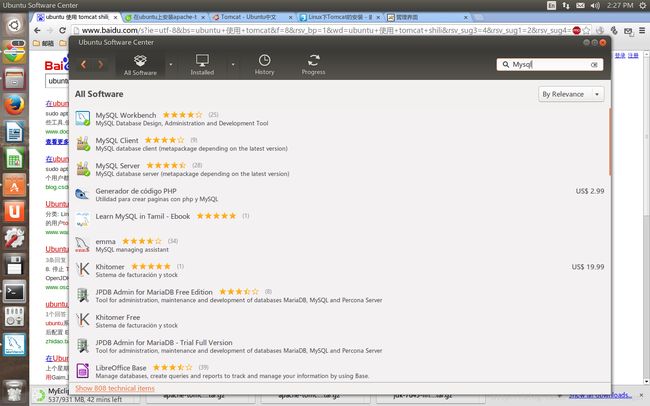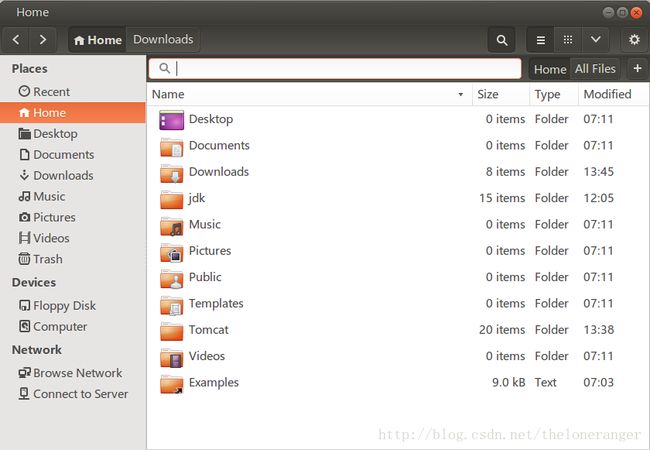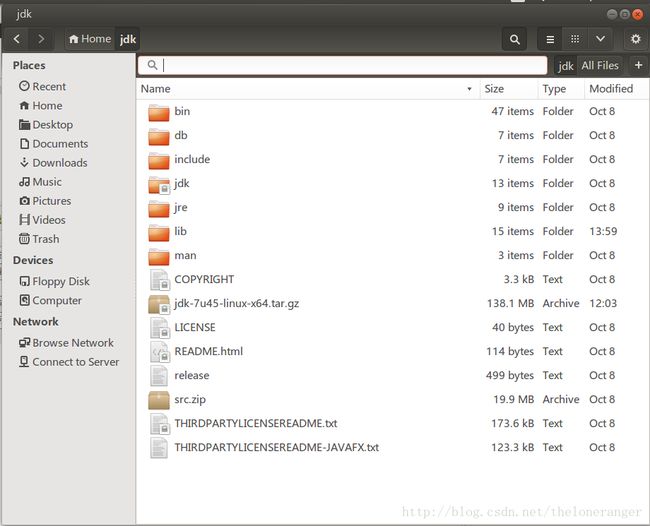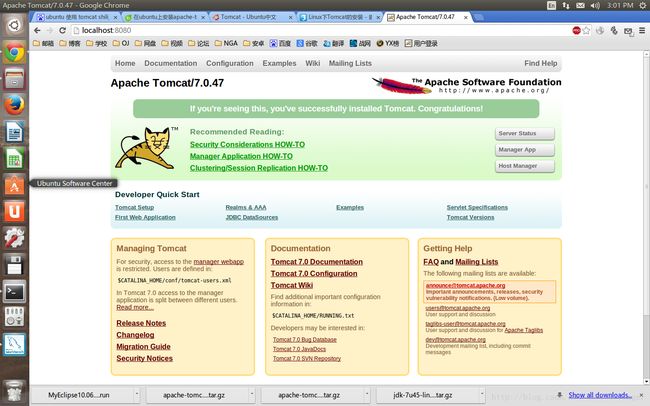Ubuntu 13.10 下配置JDK+Tomcat+MySQL 搭建JSP开发环境
在Windows上使用Tomcat 7.0+MyEclipse+MySQL 进行了JSP网站开发之后,最终版本要在Linux环境下运行,所以查了好多关于Linux的这方面的资料,经过亲手实验之后,总结出来几个步骤。
一.推荐系统Ubuntu
为什么要推荐Ubuntu呢,因为他自带的软件中心里面能够方便的下载MySQL的套件
我的版本是13.10
二.安装MySQL
打开Ubuntu的软件中心 右上方搜索MySQL
出来的结果如图
安装前面的三个 MySQL Server +MySQL Client +MySQL WorkBench
其中Server是MySQL服务 Client是终端命令管理方式 WorkBench是图形化界面的管理工具
记得在安装的过程中设置自己的root密码
这样配置上就跟Windows差不多了
安装完毕之后 运行MySQL WorkBench
如图
常用方法 跟Windows下的一样.
三.安装JDK
1.下载JDK
百度JDK进入 官网下载 对应版本的 安装包
138M 搞笑..
2.安装JDK
以下是个人习惯,路径配置可以按照自己的意愿去更改
在自己用户的Home目录下建立一个叫jdk的文件夹如图
把刚刚的tar.gz文件右键 ExtractHere 也就是解压 解压出来的一大堆文件移动到刚刚建立的jdk目录下.如下图
3.配置PATH和JAVA_HOME
在终端里面 切换到root 运行下面三个命令,相当于Windows下的添加环境变量
export JAVA_HOME=/home/aquariuslt/jdk 注意这个aquariuslt是我的个人用户名,记得更改
export PATH=$PATH:$JAVA_HOME/bin
export CLASSPATH=.:$JAVA_HOME/jre/lib:$JAVA_HOME/lib:$JAVA_HOME/lib/tools.jar
现在jdk安装完成了 要测试自己是否正确安装了jdk
在终端输入 java -version 会看到如图效果
四.安装Tomcat
1.下载Tomcat
http://tomcat.apache.org/download-70.cgi
官网下载 根据Linux版本,我选择Binary 下的Core的tar.gz包
2.安装Tomcat
下载完成之后,我在Home目录下建立一个Tomcat的文件夹
然后把刚刚的tar.gz 包解压到Tomcat文件夹,如图
3.配置Tomcat 路径
终端里面配置路径
输入以下两行命令
export CATALINA_BASE=/Home/aquariuslt/Tomcat
export CATALINA_HOME=/Home/aquariuslt/Tomcat
至此 Tomcat已经成功安装好
4.启动/停止Tomcat
用root先进入到Tomcat的bin目录下
然后更改*.sh的文件,使得他们能够读写
执行命令 chmod +x *.sh
启动Tomcat 的终端命令 ./startup.sh
启动之后 可以看到下面的图
测试Tomcat的运行
在浏览器中输入localhost:8080
如果安装成功 会看到下图结果
Tomcat的终止命令 ./shutdown.sh
至此JSP在Linux下的一个运行环境就搭建成功了
如何跑自己的JSP工程文件呢?
在Windows下用Tomcat 我们可以看到在Tomcat目录下的Webapps文件夹有对应的网站生成文件如图
把这个自己的网站文件 复制到Linux下的Tomcat的Webapps文件夹下 再启动Tomcat 实际上就能运行啦
不过要非常注意的一点是 如果用到了JDBC的驱动,请记得把对应的驱动的jar包放到Linux的Tomcat目录下的lib文件夹
还要记得一件事情就是 在Windows下的 数据库记得导出一份 数据库文件同步到Linux下哦。